
Ochrona naszego sprzętu i znajdujących się w nim plików jest niezbędna. Dlatego zawsze musimy mieć maksymalną ochronę. W celu uniknięcia możliwych ataków lub infekcji. Jedną z funkcji, która była dostępna od czasu wprowadzenia aktualizacji Windows 10 Fall Creators Update, jest tak zwana ochrona w czasie rzeczywistym. Bardzo przydatna funkcja, której wielu nie może aktywować.
Jeśli chcesz móc cieszyć się tą funkcją, która pomoże Ci chronić Twój sprzęt i pliki, to jest to możliwe. Dlatego poniżej przedstawiamy kroki, które należy wykonać, aby aktywować tę nową funkcję ochrony w czasie rzeczywistym.
Kroki, które musimy wykonać aktywacja tej funkcji w systemie Windows 10 nie jest skomplikowana. Dlatego ważne jest, abyśmy je poprawnie wykonali. W ten sposób możemy cieszyć się tą ochroną na naszym sprzęcie.
Przede wszystkim musimy udać się do Ustawienia programu Windows Defender. Aby to zrobić, przechodzimy do paska zadań i naciskamy strzałkę w górę i kliknij ikonę Windows Defender. Rozpoznajemy go, ponieważ jest to tarcza, która pojawi się w tym pudełku.
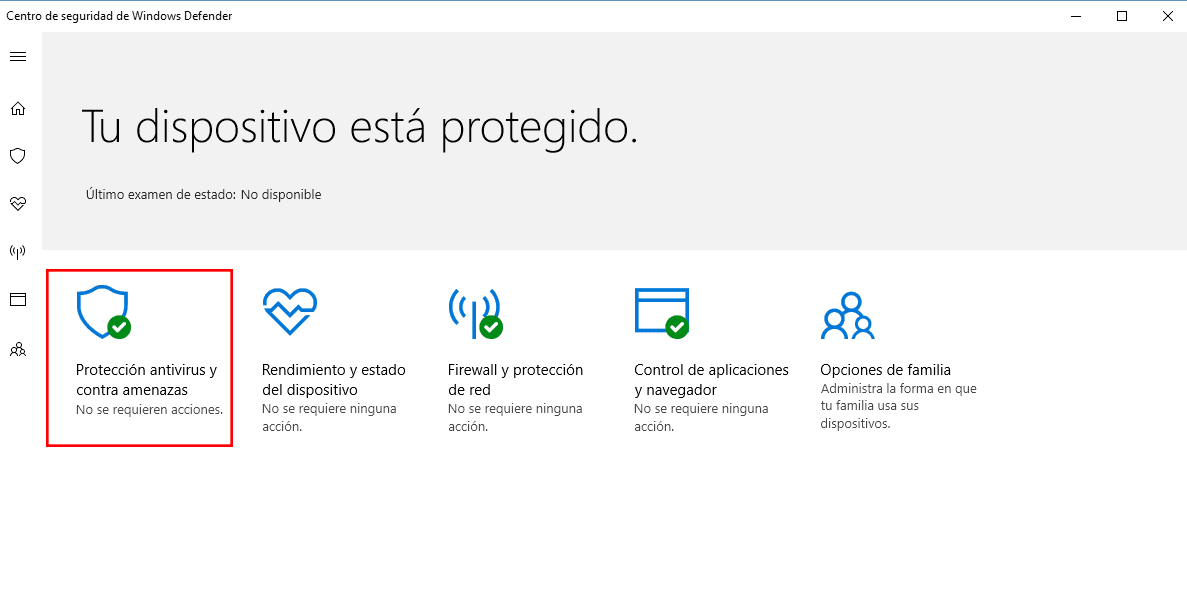
Następnie musimy kliknąć pierwszą otrzymaną opcję o nazwie Ochrona przed wirusami i zagrożeniami. W tej sekcji znajdziemy różne dane. Wśród nich historia z egzaminami, które złożyliśmy do naszego zespołu. Ale musimy dalej szukać i uzyskać dostęp do opcji o nazwie Ustawienia antywirusowe i ochrony przed zagrożeniami.
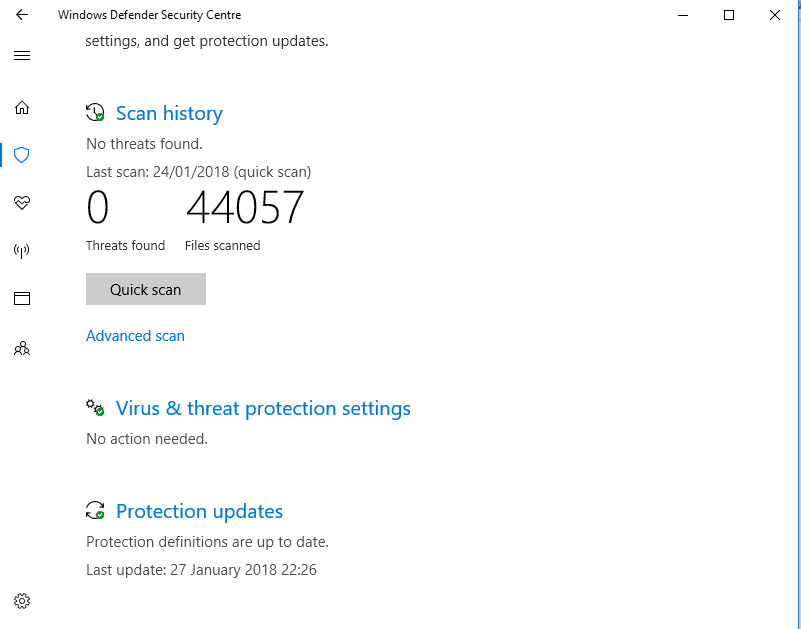
Klikamy na to i wtedy Otrzymujemy ekran, w którym pierwsza opcja to ochrona w czasie rzeczywistym. Mogą istnieć użytkownicy, którzy mają już włączoną tę opcję. Jeśli tak, nie musisz nic robić. W przypadku, gdy jest dezaktywowany, musisz przystąpić do jego aktywacji.
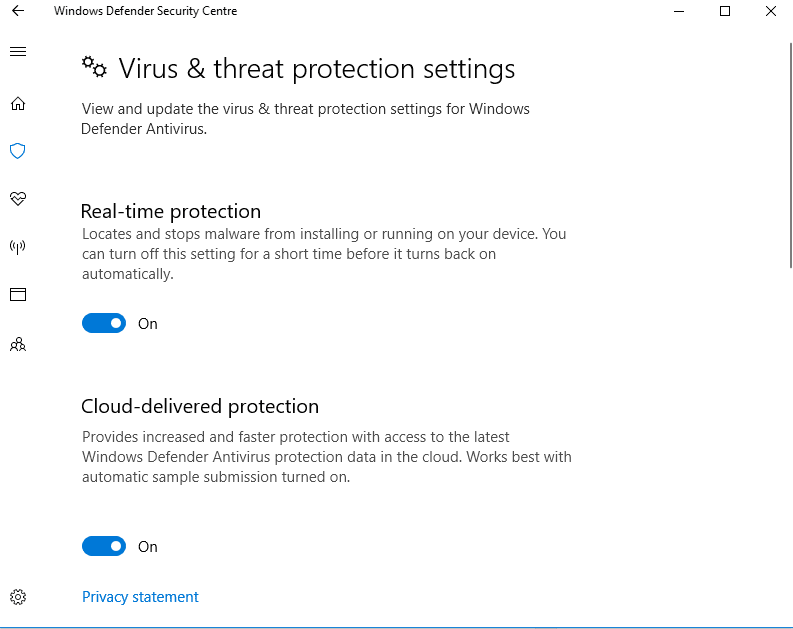
W ten sposób możesz cieszyć się ochroną w czasie rzeczywistym przez cały czas. Dzięki tej funkcji w Windows 10 możesz być bardziej precyzyjnie chroniony przed zagrożeniami mającymi wpływ na Twój komputer. Dlatego wygodnie jest go aktywować.